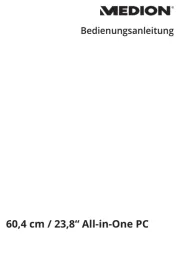Medion MD 8338 - AKOYA E4360 D Bedienungsanleitung
Lies die bedienungsanleitung für Medion MD 8338 - AKOYA E4360 D (90 Seiten) kostenlos online; sie gehört zur Kategorie Desktop. Dieses Handbuch wurde von 15 Personen als hilfreich bewertet und erhielt im Schnitt 3.7 Sterne aus 8 Bewertungen. Hast du eine Frage zu Medion MD 8338 - AKOYA E4360 D oder möchtest du andere Nutzer dieses Produkts befragen? Stelle eine Frage
Seite 1/90
05.01.2010 14:42
Tips voor deze handleiding
Hou deze handleiding steeds binnen handbereik en in de buurt van uw PC.
Bewaar deze gebruikshandleiding zorgvuldig om ze in geval van doorverkoop
aan de nieuwe eigenaar te kunnen doorgeven.
Wij hebben dit document zo opgebouwd, zodat u altijd via de inhoudsopgave
de benodigde informatie per thema kunt nalezen. Een inhoudstabel (Index)
vindt u aan het einde van deze handleiding.
Om de PC meteen in gebruik te nemen, lees a.u.b de hoofdstukken „Veiligheid
en Onderhoud“ (vanaf Blz. 3) en „Aansluiten“ (vanaf Blz. 11).
Wij raden u aan, ook de andere hoofdstukken te lezen, om gedetailleerde uitleg
en gebruikstips voor uw PC te verkrijgen.
Voor de bediening van programma´s en het besturingssysteem kunt u de
uitgebreide helpfuncties gebruiken, die de meeste programma´s met ofwel een
toets (meestal F1) ofwel een paar muisklikken bieden.
Nog meer nuttige informatie vindt u in de gedeeltes met als thema software
„Windows®7 leren kennen “ vanaf pagina 46.
Doelgroep
Deze handleiding is zowel bedoeld voor nieuwe gebruikers als ook gevorderde
gebruikers. Ongeacht het mogelijk beroepsmatig gebruik is de PC bedoeld voor
gebruik in een privé-woning. De vele toepassingsmogelijkheden staan ter
beschikking voor het hele gezin.
Persoonlijk
Gelieve uw eigendomsbewijs te noteren:
Serienummer ......................................
Aankoopdatum ......................................
Plaats van aankoop ......................................
Het serienummer van uw PC vindt u op de achterkant van uw PC. Neem dit
nummer eventueel ook op in uw waarborgdocumenten.
ii
Kwaliteit
We hebben voor de componenten de aandacht vooral gevestigd op hoge
functionaliteit, eenvoudige bediening, veiligheid en betrouwbaarheid. Door een
afgewogen hard- en softwareconcept kunnen we u een PC voor de toekomst
voorstellen die u veel plezier zal leveren tijdens uw werk en uw vrije tijd. We
danken u voor uw vertrouwen in onze producten en zijn verheugd om u als
nieuwe klant te mogen begroeten.
Copyright © 2010
Alle rechten voorbehouden.
Dit handboek is door de auteurswet beschermd.
Handelsmerk:
MS-DOS® en Windows® zijn geregistreerde handelsmerken van de firma Microsoft®.
Pentium® is een geregistreerd handelsmerk van de firma Intel®.
Andere handelsmerken zijn het eigendom van hun desbetreffende houder.
Technische wijzigingen voorbehouden.
iii
Inhoud
Veiligheidsvoorschriften ................................................................... 1
Veiligheid ...................................................................................................... 3
Beveiliging van gegevens .......................................................................... 4
Aansluiten en Ingebruikneming ....................................................... 5
Leveringsomvang ......................................................................................... 7
Opstellen van de PC ..................................................................................... 8
Plaats van opstelling ................................................................................. 8
Omgevingstemperatuur ........................................................................... 8
Ergonomie ................................................................................................ 9
Comfortabel werken ............................................................................. 9
Aansluiten ................................................................................................... 11
Bekabeling tips ....................................................................................... 11
Openen en sluiten van het frontpaneel ................................................... 13
Monitor aansluiten .................................................................................. 13
USB-Apparatuur aansluiten ..................................................................... 14
Toestellen met de mini-USB-aansluiting verbinden ................................. 15
IEEE-1394 (FireWire) Apparatuur aansluiten ............................................ 15
S-ATA-aansluiting .................................................................................... 16
S-ATA-toestellen verwijderen .............................................................. 16
Netwerk (LAN) aansluiten ....................................................................... 16
Hoofdtelefoon aansluiten ........................................................................ 17
Microfoon aansluiting ............................................................................. 17
Line In / opnamebron aansluiten ............................................................ 18
Line out / luidsprekers aansluiten ............................................................ 18
PC’s met surround sound ................................................................... 18
HDMI-toestel aansluiten .......................................................................... 19
PS/2 toestellen aansluiten ....................................................................... 19
Stroomvoorziening aansluiten ................................................................ 20
Eerste Ingebruikname ................................................................................. 21
Stap 1: Aanzetten .................................................................................... 21
Netschakelaar op de netadapter .......................................................... 21
Aan-/uitschakelaar ............................................................................... 21
Stap 2: Start van de eerste initialisatie ..................................................... 22
Stap 3 : Aanmelden ................................................................................. 22
Korte beschrijving van de Windows-omgeving ....................................... 23
Bediening ....................................................................................... 27
De muis ...................................................................................................... 29
Het toetsenbord .......................................................................................... 30
Alt-, Alt Gr- en Ctrl-toetsen ...................................................................... 30
De harde schijf ............................................................................................ 31
Produktspezifikationen
| Marke: | Medion |
| Kategorie: | Desktop |
| Modell: | MD 8338 - AKOYA E4360 D |
Brauchst du Hilfe?
Wenn Sie Hilfe mit Medion MD 8338 - AKOYA E4360 D benötigen, stellen Sie unten eine Frage und andere Benutzer werden Ihnen antworten
Bedienungsanleitung Desktop Medion

25 Juli 2025

25 Juli 2025
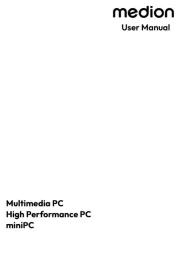
25 Juli 2025
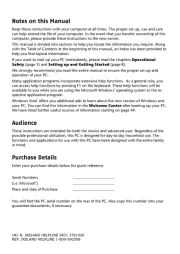
5 Juli 2025
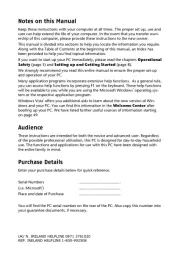
5 Juli 2025
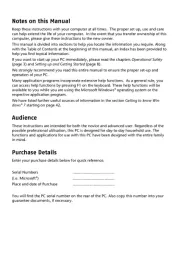
5 Juli 2025

23 Juni 2025

12 Oktober 2024
Bedienungsanleitung Desktop
Neueste Bedienungsanleitung für -Kategorien-
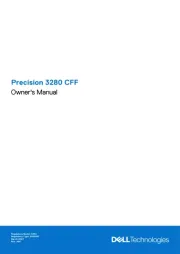
28 Juli 2025

28 Juli 2025

28 Juli 2025
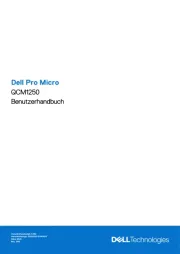
28 Juli 2025
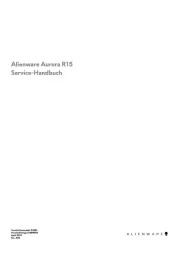
25 Juli 2025
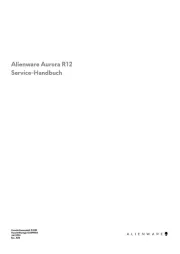
25 Juli 2025
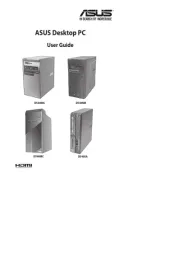
24 Juli 2025
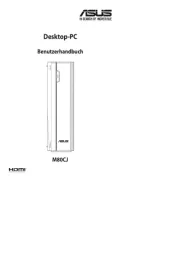
24 Juli 2025
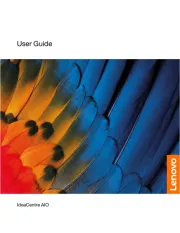
23 Juli 2025
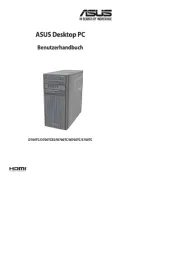
23 Juli 2025